Ihr habt euer Smartphone meist in der Tasche. Ihr verlasst euch darauf, dass ihr bei neuen Nachrichten eine Benachrichtigung angezeigt bekommt. Das funktioniert meist ohne Probleme, denn Apple schaltet bei jeder installierten App die Benachrichtigungen automatisch ein. Wartet: Bei Apple Mail bekommt ihr keine? Hier ist die Lösung!
Benachrichtigungen bei iOS
Die Benachrichtigungen bei iOS werden über die Systemeinstellungen verwaltet. Hier könnt (und solltet) ihr regelmäßig schauen, ob diese Einstellungen für euch noch passen. Nur, weil ihr eine App installiert habt und dann und wann mal nutzt, wollt ihr beispielsweise nicht dauernd Benachrichtigungen bekommen.
- Die detaillierten Benachrichtigungen könnt ihr im Normalfall in den Einstellungen der Apps selbst festlegen.
- Die allgemeinen Benachrichtigungsoptionen bei iOS findet ihr unter Einstellungen > Mitteilungen.
- Hier könnt ihr festlegen, ob die Benachrichtigungen als Stapel oder Liste angezeigt werden sollen und wie Inhalte bei gesperrtem Gerät sichtbar sein sollen.
- Weiter unten findet ihr die Apps, für die ihr dann jeweils einzeln noch einmal feinere Einstellungen vornehmen könnt.
- Schaltet die Benachrichtigungen für alle Apps aus, für die sie nicht wirklich nötig sind. Das sorgt auch für mehr Entspannung, weil ihr nicht dauernd zum Handy greifen müsst.
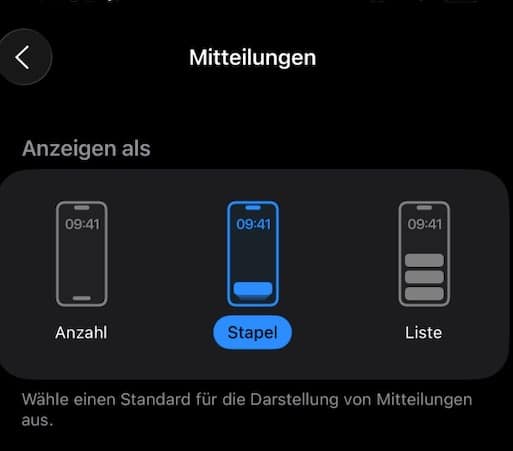
Sonderfall Apple Mail
Wenn ihr die Benachrichtigungen für die interne Mail-App von iOS eingeschaltet habt, dann wird euch im Standard eine Besonderheit treffen: Sie benachrichtigt bei den meisten E-Mails einfach nicht. Egal, was ihr in den allgemeinen Benachrichtigungs-Einstellungen einrichtet. Das ist aber tatsächlich kein Fehler, sondern eine Besonderheit der App, die euch vor zu vielen Störungen schützen möchte.
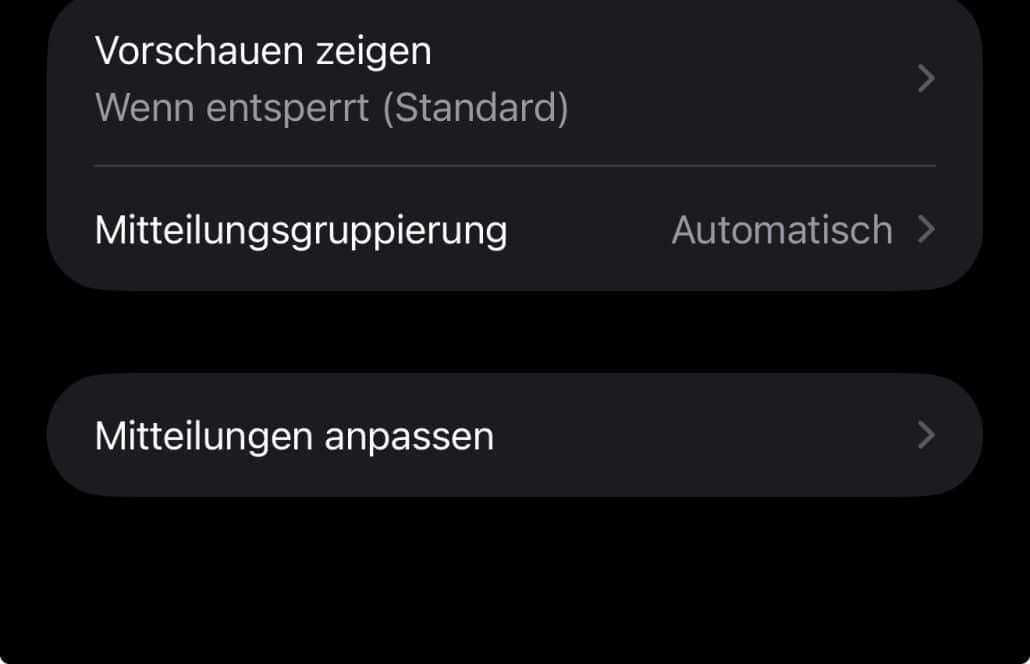
- Wechselt in die Benachrichtigungs-Einstellungen von iOS wie oben beschrieben und dann nach unten in der App-Liste bis ihr Mail antippen könnt.
- Klickt ganz unten auf Mitteilungen anpassen.
- Im Standard ist Ungelesene Nachrichten in „Wichtiges“ angehakt. Damit werden nur E-Mails benachrichtigt, die iOS als wichtig klassifiziert bzw. bei deren Absendern ihr das festgelegt habt.
- Aktiviert jetzt Alle ungelesenen E-Mails. Schon werden alle E-Mails auf dem Sperrbildschirm in der von euch festgelegten Form benachrichtigt!





